插入电脑后u盘不显示怎么办
- 分类:U盘教程 回答于: 2021年09月21日 11:15:05
通过u盘我们可以插入到电脑中进行资料的转移和存储,也可以制作成启动盘用于修复或者重装系统。不过有网友反映插入电脑后u盘不显示怎么办,不知道为什么u盘不显示盘符。下面小编就教下大家u盘插入电脑不显示的解决方法。
工具/原料:
系统版本:Windows 7
品牌型号:联想Lenovo
u盘插入电脑不显示怎么解决:1、首先我们右键点击“计算机”,从弹出来的菜单中选择“管理”的选项。
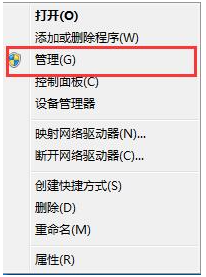
2、在我们打开的“计算机管理”的窗口当中,展开“存储”—“磁盘管理”的选项。
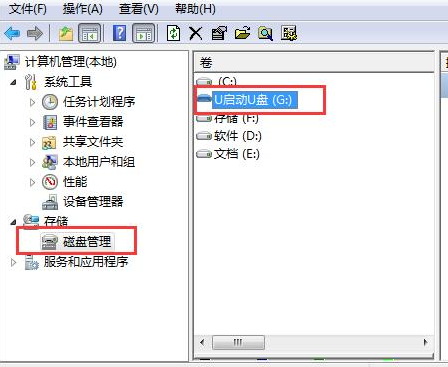
3、右键点击无法正常显示的u盘盘符,选择“更改驱动器和路径”的选项。
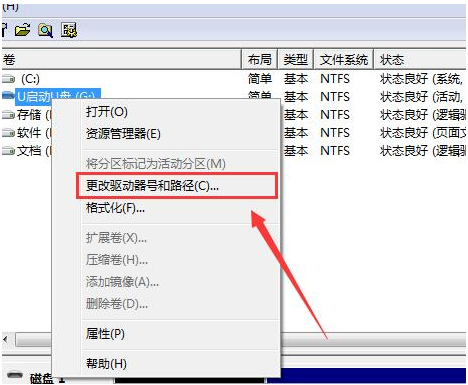
4、然后为当前的u盘分配一个没有被占用的盘符就可以了。
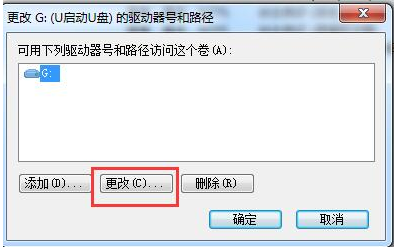
5、当然,我们还可以通过修改一下注册表来把u盘的盘符显示出来。
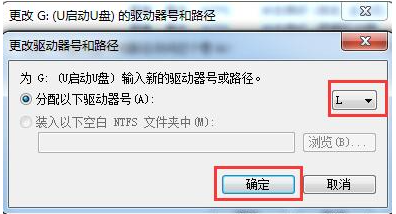
6、用户按组合键win+r打开“运行”的对话框,输入“regedit”进入注册表程序。
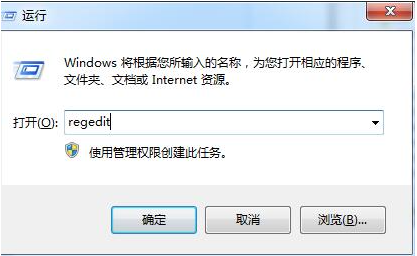
7、用户依次展开“HKEY_CURRENT_USER\Software\Microsoft\Windows\CurrentVersion\Policies\Explorer”,把“nodrives”键值删除掉即可。

以上便是u盘插入电脑不显示的解决方法,希望能帮到大家。
 有用
26
有用
26


 小白系统
小白系统


 1000
1000 1000
1000 1000
1000 1000
1000 1000
1000 1000
1000 1000
1000 1000
1000 1000
1000 1000
1000猜您喜欢
- u盘怎么数据恢复教程2023/04/10
- u盘文件系统格式应该怎样选择最好图文..2020/03/05
- 小白系统制作u盘给电脑装系统win10..2021/12/02
- u启动pe装机工具重装系统教程..2021/11/30
- 小白一键u盘重装系统步骤2022/09/28
- 利用u盘重装系统的教程2021/06/27
相关推荐
- 如何用u盘安装系统2020/07/07
- bios设置u盘启动教程2022/11/26
- 大白菜u盘启动工具怎么制作启动盘..2022/11/17
- 台式电脑使用u盘重装系统win7的步骤教..2021/09/02
- u盘在电脑上读不出来如何修复..2022/10/06
- win10电源已连接适配器未充电怎么解决..2021/02/20

















